手作りのぬくもりを大切に、あなたの常識を揺さぶる丁寧に仕上げた記事をお楽しみください。
最終更新:2024年10月22日
あなたは「タスク管理が完璧にできたら…」と思ったことはありませんか? 私も同じように、何度も他のツールに頼っては失敗してきました。Notion、Todoist、あらゆるアプリを試しても、最終的には雑然としたリストに埋もれてしまう。それはまるで、完璧な計画を立てても、肝心なことが抜け落ちる悪夢のようなものです。
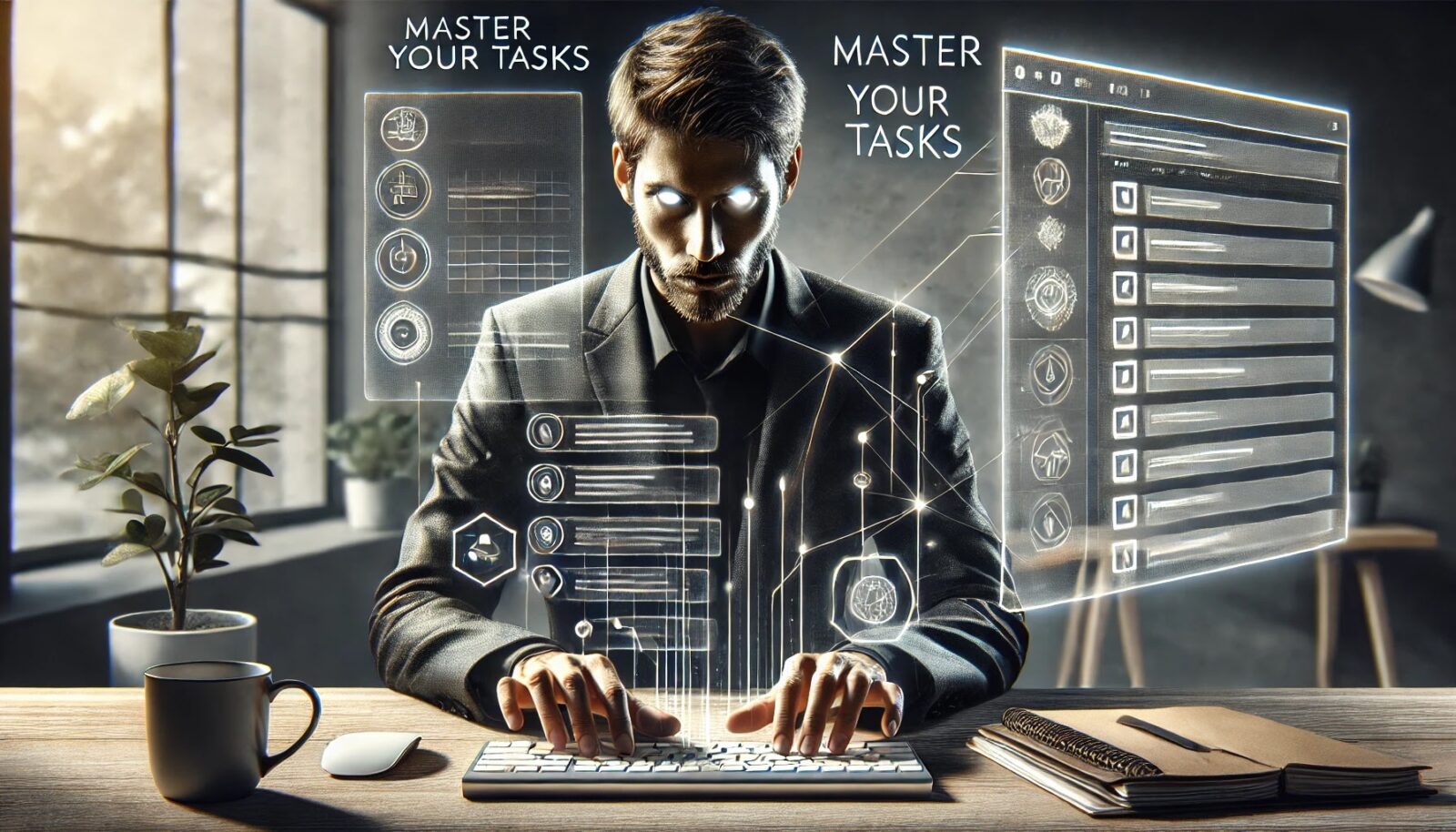 |
| Obsidianでのタスク管理方法 |
あなたはまだ、他のツールに振り回されていますか?なぜObsidianに切り替えるべきなのか、その理由を知りたくありませんか?
もしObsidianでのタスク管理を行わないと、重要なタスクが散逸し、仕事が滞り、圧倒的なプレッシャーに押しつぶされる恐れがあります。
こちらは読まれましたか? Obsidianでタグを活用してノートを整理する7つの秘訣
Obsidianでのタスク管理方法|生産性を飛躍的に向上させる使い方完全ガイド
はじめに
Obsidianは、強力なノート管理アプリとして注目されていますが、実はタスク管理にも非常に向いています。特に、他のタスク管理ツール(Notion、Todoistなど)に比べ、Obsidianは自由度が高く、自分のワークフローに合わせてカスタマイズできる点が魅力です。
この記事では、Obsidianでのタスク管理の基本から、プラグインを活用した高度な方法までを網羅的に紹介します。
これを読めば、日々の生産性を飛躍的に向上させるためのヒントが得られますよ!
Obsidianでのタスク管理の基本
Obsidianとは?タスク管理に向いている理由
Obsidianは、Markdownベースのノート管理アプリで、リンクやタグを活用して情報を整理できます。これがタスク管理にも適している理由です。タスクとノートをシームレスにリンクできるため、たとえば「プロジェクトノート」と「タスクリスト」を一緒に管理することができます。
さらに、Markdownを使ってシンプルなチェックボックス付きのタスクを作成でき、進捗を確認しながら記録できます。例えば、次のような形で簡単にタスクを作成できます。
- [ ] タスクA
- [x] タスクB(完了)
このように、Obsidianはノートとタスクをリンクさせ、柔軟なタスク管理を可能にします。
タスクの作成と管理方法の基本
Markdown形式を使ってタスクを作成するのは非常に簡単です。上記のようなチェックボックスを使って、タスクの進捗をリアルタイムで管理できます。さらに、ノートの中に複数のタスクを入れられるため、「いつ何をやるか」を整理しやすくなります。
タスク管理において重要なのは、タスクと関連ノートをリンクすること。例えば、特定のプロジェクトのノートに関連するタスクをリンクしておけば、あとでそのノートを確認する際に、進捗状況も一緒に確認できます。
実践例:デイリーノートでのタスク管理
日々のタスク管理には、デイリーノートが便利です。Obsidianでは、毎日自動的に生成されるデイリーノートに、その日やるべきタスクをまとめておくと、日々のタスク管理がスムーズになります。例えば、以下のようにテンプレートを作成すると効果的です。
# 今日のタスク
- [ ] ミーティング資料の準備
- [ ] クライアントへのメール送信
テンプレートを事前に用意することで、毎日のタスク入力を効率化できますよ!
Obsidianのプラグインを使った高度なタスク管理
人気プラグインの紹介
Obsidianには、タスク管理をさらに強化するためのプラグインがいくつか存在します。特におすすめなのは次の2つです。
- Obsidian Tasks: チェックボックス付きのタスクを自動でリスト化し、完了や未完了の状態を一目で確認できます。
- Dataview: ノート内の情報をクエリで引き出し、特定の条件でタスクを整理・表示できます。
Obsidian Tasksプラグインの設定方法
まず、Obsidian Tasksプラグインをインストールする手順を説明します。
- Obsidianアプリの設定画面を開き、Community Pluginsから「Tasks」を検索します。
- インストールし、有効化します。
次に、タスクの自動生成やフィルタリング機能を活用して、タスクを視覚的に整理できます。例えば、「未完了のタスクだけを表示する」といったカスタマイズも可能です。
Dataviewプラグインを使ったタスクの高度な整理
次に、Dataviewプラグインを使うと、タスク管理はさらに強力になります。このプラグインを使うと、特定のプロジェクトや期限に応じたタスクの管理ができます。例えば、以下のクエリを使えば、「今日のタスク」を抽出することが可能です。
```dataview
table status, due
from "Tasks"
where due = date(today)
これにより、特定のノートやプロジェクトに関連するタスクを一目で確認できるようになります。
Obsidianでタスクを管理するためのベストプラクティス
プロジェクトごとのタスク整理術
プロジェクトを進めるうえで、タスクをプロジェクトごとに整理することが鍵です。Obsidianのリンク機能を使えば、各プロジェクトのノートに関連タスクを簡単にリンクできます。これにより、どのタスクがどのプロジェクトに関連しているのか、簡単に追跡可能です。
タスク管理のテンプレート活用法
さらに、テンプレートを使うことでタスク管理が楽になります。例えば、以下のようなプロジェクト用テンプレートを用意すると、タスクの整理がよりスムーズに進みます。
# プロジェクト: XXX
- [ ] タスク1
- [ ] タスク2
このテンプレートを各プロジェクトに適用し、プロジェクトの進行状況を定期的にレビューしましょう。
Obsidianのタスク管理を成功させるためのヒント
効果的なタスクレビュー方法
タスク管理を成功させるためには、定期的なレビューが欠かせません。週次レビューや月次レビューを行い、進捗を確認しましょう。特に未完了のタスクが多い場合は、その原因を分析し、次の週の計画に反映させることが重要です。
タスクの優先順位をつけるコツ
Obsidianでタスク管理をする際、タスクの優先順位付けも重要です。例えば、タスクの前に「今日やるべき」や「重要」といったラベルをつけると、優先度が視覚的にわかりやすくなります。
- [ ] 今日やるべき: プレゼン資料の準備
- [ ] 重要: プロジェクトXの進捗確認
こうしたシンプルな方法でも、タスクをより効率的に処理できます。
まとめ
この記事では、Obsidianを使ったタスク管理の基本から、プラグインを使った高度な管理方法までを解説しました。Obsidianのカスタマイズ性を活かし、自分のワークフローに最適なタスク管理システムを構築してみてください。
次のステップとして、他のツール(Googleカレンダーなど)と連携させることで、さらに効率的な管理が実現できます。ぜひ、この記事を参考に、生産性を飛躍的に向上させてください!
 |
| このインフォグラフィックは、Obsidianでのタスク管理方法について、主要なプラグインの比較やタスクの流れ、ユーザー満足度を視覚的にまとめたものです。 |
Obsidianタスク管理プラグインの比較表
以下の一覧表は、Obsidianでのタスク管理に使える主要プラグインを比較しています。各プラグインの特徴と使用例が一目でわかります。
| プラグイン名 | 主な機能 | 設定の難易度 | 利用シーン | 備考 |
|---|---|---|---|---|
| Obsidian Tasks | タスクの自動一覧化、タスク進捗管理 | 簡単 | シンプルなタスクリスト作成に最適 | タスクのタグ付けも可能 |
| Dataview | ノート内の情報をクエリで集約 | 中程度 | タスクの高度なフィルタリングと集約 | クエリ言語の習得が必要 |
| Minimal Theme | 見やすいタスク表示のためのテーマ | 簡単 | 視覚的に整理されたタスク表示に最適 | 見た目を整えるのに効果的 |
| Kanban Plugin | タスクをボード形式で整理 | 中程度 | 複数プロジェクトの視覚的管理に最適 | デザイン性が高い |
| Reminder Plugin | リマインダー機能 | 簡単 | タスクの期限管理、アラート設定 | デスクトップ通知が便利 |
この表を参考に、Obsidianでのタスク管理に最適なプラグインを選んでください。
Obsidianでのタスク管理をさらに進化させる秘訣|他では得られない新しい視点
Obsidianを使ったタスク管理は、多くのユーザーにとって革新的な方法となっていますが、単なるタスクリストにとどまらず、頭の中をクリアにし、思考を整理するための強力なツールになることは、まだあまり知られていません。
ここでは、他にはない画期的な視点から、あなたのタスク管理を根本から変える方法をお届けします。
あなたがこの記事を読み終わる頃には、Obsidianを使ったタスク管理がどれほどパワフルで、しかも柔軟にカスタマイズできるものなのかを実感できるはずです。今後、仕事やプロジェクトに追われる生活から解放され、タスクを完璧にコントロールする未来をイメージしてみてください。タスクが計画通りに片付いていく姿がはっきりと浮かびませんか?
Obsidianでのタスク管理が失敗する3つの理由
多くの人がObsidianを使ってタスク管理を試みますが、なぜか上手くいかないと感じることがよくあります。それには理由があります。以下に、典型的な失敗原因を挙げ、その解決法を考えます。
1. ノートとタスクが分離している
--小休止:お知らせとお願い--
この記事が少しでもお役に立てば幸いです。
当サイトは、専門知識を持つ著者達が、独自の視点で価値ある情報と体験を提供しています。再訪問とブックマークをぜひお願いします。
このサイトが気に入ったら、応援ボタンを押してください!😊
あなたの応援がサイト運営の励みになります。
タスク管理ツールを使っていると、気づかないうちにノートとタスクリストが別々の場所に保存されていることがあります。この結果、タスクの重要な背景情報が抜け落ち、プロジェクトの全体像を把握するのが難しくなります。
解決法: Obsidianでは、タスクを関連するノートとリンクさせることが簡単にできます。プロジェクトごとにタスクをノート内に統合し、タスクの詳細をノートで参照できるように設定しておきましょう。たとえば、「顧客Aの対応」をタスクとして設定するだけでなく、そのタスクがどの会話や議題に関連するのかをノートリンクとして保存しておくことが重要です。
2. 見通しが悪くなりがち
Obsidianは柔軟であるがゆえに、タスクが増えると整理しきれなくなり、見通しが悪くなることがあります。気がつけば、複数のノートに分散されたタスクが、かえってストレスを引き起こしてしまうのです。
解決法: タスクを視覚的に整理するために、Obsidianのグラフビューやカスタムダッシュボードを活用しましょう。これにより、すべてのタスクとプロジェクトが1つの視点から確認でき、進捗状況が見やすくなります。例えば、週ごとのタスクリストをDataviewプラグインで自動生成することで、時間軸での管理が一目瞭然となります。
3. 優先順位が不明瞭
多くのユーザーが抱える問題は、タスクの優先順位をどう付けるかです。特に、仕事の忙しさが増すと、どれが今本当に重要なのかがわからなくなりがちです。
解決法: タスクに対して、明確な優先度ラベルを設定しましょう。「重要・緊急」といったカテゴリーを作り、Markdown形式で簡単に追加できます。さらに、毎日のレビューを習慣にし、その日の最優先タスクを明確にしていくことで、優先順位がはっきりします。
思考をフローに乗せるObsidianタスク術
タスク管理は単にやることをリスト化するだけではありません。思考の流れを最適化し、自然な形で仕事が進むようにすることが重要です。ここでは、タスク管理を思考のフローに乗せるための具体的な方法を紹介します。
集中力を引き出す「ノイズの削除」
ノートを整理しすぎると、逆に情報が過剰になり、頭の中が情報のノイズでいっぱいになります。重要なのは、余計なタスクを取り除き、今すべきことに集中することです。
たとえば、Obsidianで「今日のタスク」に絞ったカスタムビューを作成し、それ以外の情報は意識的に隠すようにしましょう。この方法により、ノイズを排除し、目の前のタスクに集中できる環境が整います。
経験談: タスク管理に行き詰まった私の話
かつて私も、複数のタスク管理ツールを渡り歩き、どれも上手くいかないと感じていました。Obsidianに出会ったときも最初は半信半疑でしたが、ノートとタスクがひとつの流れに統合されることで、思考がクリアになり、やるべきことが自然と進んでいく感覚を得ました。最初は時間がかかるように見えたカスタマイズも、結果としてタスクをこなすスピードを劇的に向上させました。
データドリブンなタスク管理の実践法
Obsidianのもう一つの強力な武器は、データに基づいたタスク管理です。Dataviewや他のプラグインを使えば、ノート内のタスクデータをクエリで分析し、今後のアクションをデータに基づいて計画することができます。これをデータドリブンタスク管理と呼びます。
自分のタスクデータを分析する
タスク完了率や進捗状況をDataviewで視覚化し、自分の生産性の傾向を確認してみましょう。これは、自分のパフォーマンスを振り返り、次のステップを考えるのに非常に役立ちます。
たとえば、Dataviewクエリを使って、「先週の完了タスク数」を確認し、それに基づいて今週の目標を設定することができます。数値的な指標を持つことで、抽象的なタスク管理が具体的になり、達成感が倍増します。
Obsidianで実現する「プロジェクト完遂型」タスク管理
プロジェクト管理とタスク管理を一体化することは、成功への鍵です。多くの人が、プロジェクト全体の進行状況を追うのに苦労していますが、Obsidianを使えば、これを一気に解決できます。
マイルストーンを設定しよう
プロジェクト管理のポイントは、マイルストーンを設定し、進捗を可視化することです。Obsidianでは、ノート内にプロジェクトのマイルストーンを埋め込み、その進行状況を追うことができます。たとえば、「企画」「開発」「テスト」「ローンチ」といったフェーズごとのタスクを明確にし、それぞれにチェックポイントを設けて達成を記録することが可能です。
私が試したプロジェクト管理の方法
あるプロジェクトで、タスクが増えすぎて全体が把握できなくなってしまった経験があります。そこで、ObsidianのDataviewで「プロジェクト進捗ダッシュボード」を作成し、タスクがどのフェーズにあるのかを視覚化しました。これにより、見えにくかったプロジェクトの進行具合が一目でわかり、最終的に予定よりも早く完遂することができました。
「便利なツール」を求め続けた結果
かつて、私は便利なタスク管理ツールを探し求め、TodoistやNotion、さらには手帳まで使っていました。ところが、それぞれのツールに機能がありすぎて、気がつけばタスク管理そのものが仕事になっていました。何のためにタスク管理をしているのかも忘れ、結局は紙とペンに戻ることに。しかし、Obsidianを使い始めたことで、ツールに管理されるのではなく、ツールを管理する側に立つことができたのです。
よくある質問(FAQ)
Obsidianを使えば、他のタスク管理ツールは不要ですか?
はい、ただし… Obsidianを使いこなせば、ほとんどのタスク管理ニーズに応えられます。しかし、Googleカレンダーのようなスケジューリングツールと併用すると、より効率的です。
タスクが増えすぎて管理できなくなったらどうすればいいですか?
まずは整理整頓! タスクが増えすぎたら、Dataviewを使って「優先タスク」「今週のタスク」といった視点でフィルタリングしましょう。必要なものだけに絞ることがコツです。
プロジェクトとタスクをどうやってリンクすればいいですか?
簡単です! Obsidianの内部リンク機能を使って、各タスクをプロジェクトノートにリンクさせましょう。「[[プロジェクトA]]」のようにシンプルに記載するだけです。
毎日のタスク管理をどうやって効率化しますか?
テンプレートを使いましょう! 毎朝のタスクリストをテンプレート化し、Obsidianで自動生成することで、タスクの入力を最小限に抑えられます。
Obsidianは無料ですか?
そうです! Obsidianの基本機能は無料で使用できます。プラグインやテーマも無料で利用できるため、コストをかけずに高機能なタスク管理が可能です。
Googleタスクで十分ではないですか?
「Googleタスクで十分ではないですか?」という疑問、よく分かります。Googleタスクはシンプルで直感的なタスク管理ツールとして多くの人に愛用されています。しかし、Obsidianと比較すると、その機能や柔軟性にいくつか大きな違いがあります。
1. 柔軟なノートリンクとタスク管理
Obsidianは、タスクとプロジェクト、ノートをシームレスにリンクできる点が大きな強みです。Googleタスクは単独のタスクリストとしては優秀ですが、関連するノートや情報との相互参照はできません。Obsidianでは、メモやプロジェクトノートとタスクを結びつけ、複雑なプロジェクトもスムーズに管理できます。
2. 高度なカスタマイズ性
Googleタスクはシンプルさを売りにしているため、基本的なタスク管理には最適ですが、カスタマイズの限界があります。一方、Obsidianは多様なプラグインやMarkdown形式を活用し、タスクのビューや管理方法を自由にカスタマイズ可能です。たとえば、「Dataview」プラグインを使えば、タスクを詳細にフィルタリングし、条件に応じた表示ができます。
3. プロジェクト全体の管理に強い
Googleタスクは短期的・個別的なタスク管理に優れていますが、複数プロジェクトを並行して進めるには情報が分散しがちです。Obsidianでは、プロジェクト全体の進捗を視覚的に管理できるため、どのタスクがどこに関連しているのかが一目瞭然になります。
結論
Googleタスクが十分かどうかは、あなたのタスク管理ニーズに依存します。もし、シンプルなリストで事足りる場合はGoogleタスクで問題ないでしょう。しかし、複数のプロジェクトやメモ、タスクを一元管理し、より柔軟にカスタマイズしたい場合、Obsidianは強力なツールとなります。
まとめ
あなたが今感じているタスクの重圧や不安は、Obsidianを使って適切に管理すれば解消できます。タスクがひとつずつ完了していく感覚、プロジェクトが思い通りに進む達成感は、心地よい静けさと集中力をもたらしてくれます。これにより、頭の中がクリアになり、仕事に対して前向きなエネルギーを感じられるようになるでしょう。
結局のところ、私たちはタスクに支配されるのではなく、自分でその流れをコントロールするための方法を見つけるべきです。あなたは、タスクをどう管理し、どんな未来を作りたいですか?
お時間があれば、こちらも読んでみてください.. Obsidianのグラフ表示を使いこなす7つの方法 – 見逃していませんか?



